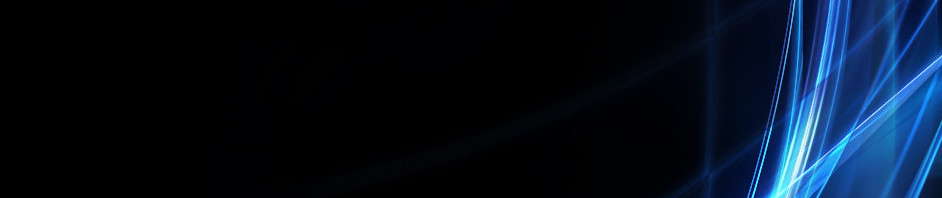Microsoft Office Power Point 2007
1. Micorosoft PowerPoint 2007 adalah program aplikasi untuk membuat presentasi secara elektronik yang handal. Presentasi PowerPoint dapat terdiri dari teks, grafik, objek gambar, clipart, movie, suara, dan objek yang dibuat program lain. Program ini pun dapat dicetak secara langsung menggunakan kertas atau dengan menggunakan transparansi untuk kebutuhan presentasi melalui Overhead, serta dapat dicetak untuk ukuran slide film.
2. Menjalankan Power Point
Tekan tombol start di pojok kiri bawah layar monitor. Pilih Program, kemudian klik Microsoft Power Point.
3. Menciptakan Presentasi
Setelah anda menghadapi tampilan sebagaimana terlihat pada gambar 9.1. Anda bisa langsung membuat presentasi. Slide pertama adalah slide dengan format layout untuk Judul presentasi. Anda ketikkan langsung saja Judul dan Sub Judul pada slide yang pertama. Misalnya kita akan buat slide tentang Pengenalan Internet.
Untuk menambahkan slide baru, klik tombol New Slide maka akan muncul window Office Theme yang berisi beberapa format layout slide yang dapat kita pilih.
Ada empat jenis layout pada Office Theme yaitu:
• Teks Layouts, yang berisi Layout khusus untuk menampilkan teks saja, terdiri dari Title Slide yaitu slide untuk judul/awal presentasi, Title Only hanya memuat judul saja, Title and Teks memuat judul dan penjelasannya, Title and 2 colom memuat judul dan pembahasan yang disajikan dalam bentuk 2 kolom.
• Content Layouts, yang berisi Gambar, bagan, diagram dengan lima bentuk yaitu: Blank artinya kosong, Content berisi isinya saja, Title and Content untuk menampilkan judul dan Isinya, Title and two Content untuk menmpilkan judul dan dua isi yang disajikan dalam dua kolom, Title, Content and 2 Content sama dengan Title and Content hanya Content kolom kedua dipecah lagi menjadi dua baris, Titel 2 Content and Content sama dengan sebelumnya hanya yang kiri yang dipecah dua, Title and 4 Content sama dengan sebelumnya hanya kiri dan kanan masing-masing dipecah dua.
• Text and Contents Layout
Yaitu gabungan antara teks dengan gambar, bagan atau diagram, anda dapat memilih salah satu model yang diinginkan.
• Other Layout
Model Slide out yang lain, misalnya dengan clip art, media dan sebagainya. Anda dapat memilih sesuai dengan kebutuhan.
Misalnya kita akan memilih layout Title and Content, maka akan muncul tampilan seperti pada Gambar 9.3 Dan kita bisa menambahkan tulisan presentasi pada slide kedua.
Sekarang mari kita membuat slide ketiga dengan bentuk yang berbeda, misalnya bentuk layout Title and 2 Content. Kemudian tambahkan tulisan pada slide ketiga tersebut sebagai berikut.
1. Pada bagian Click to add title ketikkan:
Sumber Daya di Internet
2. Lalu klik pada judul Click to add text yang terletak sebelah kiri dan Tuliskan:
E-mail
Mailing list
Newsgroup
Web
3. Klik pada judul Click to add text yang terletak sebelah kanan.
4. Tuliskan
Telnet
FTP
Gopher
Chat
Hasil langkah di atas sebagai berikut:
4.1 Membuat Slide dengan gambar, clipart, tabel, grafik atau obyek lainnya
• Klik tombol Insert New Slide kemudian pilih layout Title and Two Content.
• Pada Title ketikkan “Arsitektur Internet”.
• Pada Content yang pertama ketikkan:
o Dapat menghubungkan seluruh komputer di dunia
o Dapat berkomunikasi antar komputer
• Pada Content yang kedua, jika ingin menambahkan gambar dengan cara klik picture pada content, kemudian akan muncul kotak dialog Insert Picture dan pilih file gambar yang akan dimasukkan ke silde.
• Jika ingin menambahkan clipart, maka klik icon clipart pada slide di content 2 kemudian akan muncul kotak dialog Insert Clip Art sebagai berikut.
• Jika ingin menambahkan grafik maka akan muncul Kotak dialog grafik seperti pada materi di Microsoft Excel.
4. Mengenal Tombol-Tombol Pengatur Pandangan.
Di bagian kanan bawah terdapat tiga buah tombol yang berguna untuk mengatur pandangan terhadap slide. Ketiga tombol tersebut diperlihatkan pada gambar berikut:
5.1 Normal View
Pada keadaan normal, pandangan inilah yang ditampilkan. Pada pandangan ini, bidang yang berisi wujud slide lebih ditonjolkan daripada bidang-bidang lainnya. Gambar 9.4 ditampilkan dalam wujud Normal View.
5.2 Slide Sorter View
Pada pandangan ini, semua slide akan ditampilkan dalam ukuran kecil dan disusun dalam format baris dan kolom.
Hal ini sangat bermanfaat untuk melihat semua slide secara sepintas. Untuk menampilkan salah satu slide, anda dapat mengklik ganda pada slide yang bersangkutan.
5.3 Slide Show View
Tombol ini berguna untuk menampilkan slide-slide yang telah dibentuk, dimulai dari slide pertama. Caranya:
1. Aktifkan slide pertama.
2. Klik tombol Slide Show View
Muncul tampilan berikut:
Untuk menampilkan slide berikutnya tekanlah tombol Page Down, jika slide sebelumnya tekanlah tombol Page Up. Tombol Home dapat anda gunakan untk menuju slide pertama dan End untuk menuju slide terakhir. Untuk mengakhiri presentasi tekanlah tombol Esc. Anda juga bisa mengakhiri dengan cara klik kanan mouse kemudian pilihlah End Show.
5. Menukarkan Posisi Slide
Untuk menukar posisi slide, pilihlah Normal View. Sebagai contoh langkah berikut digunakan untuk memindahkan slide keempat menjadi slide ketiga.
1. Klik ikom kotak slide milik slide keempat, dan tahan. Langkah ini membuat slide keempat diblok.
2. Geser mouse sehingga penunjuk mouse berada di atas ikon Slide milik slide ketiga.
3. Lepaskan penekanan terhadap tombol kiri mouse, hasilnya
7. Menghapus Slide
Penghapusan slide dapat dilakukan dengan berbagai cara. Contoh berikut menunjukkan cara penghapusan slide kelima.
1. Klik ikon slide milik slide kelima.
2. Tekan tombol Delete
Slide kelima akan terhapus dari Internet.ppt.
8. Menduplikasi Slide
Adakalanya kita perlu menduplikasi suatu slide. Misalnya anda ingin membuat dua buah slide yang tampilannya serupa, tetapi isinya berbeda. Untuk menduplikasi suatu slide lakukan langkah berikut misalnya mau menduplikasi slide keempat:
1. Klik pada ikon slide milik slide keempat
2. Pilih menu Edit lalu klik Duplicate.
9. Menyisipkan Slide
Bila anda ingin menambahkan slide baru, tetapi bukan sebagai slide terakhir, anda dapat memilih slide yang terletak tepat sebelum slide baru disisipkan.
Contoh berikut akan menyisipkan slide baru yang akan diletakkan sebagai slide keempat.
1. Klik ikon slide milik slide ketiga.
2. Klik Insert New Slide
3. Pilih Layout Slide yang dinginkan
10 Menambahkan Latar Belakang Slide
Sejauh ini anda membuat slide dengan tampilan latar belakang yang polos. Pada bab ini anda akan mempelajari berbagai cara untuk membuat latar belakang sehingga presentasi menjadi lebih menarik.
10.1 Menggunakan Template
Pemberian latar belakang pada semua slide dapat dilakukan dengan mudah, yaitu dengan menerapkan template. Anda bisa memilih salah satu dari template yang disediakan oleh PowerPoint.
Ikuti langkah-langkah berikut:
1. Klik menu Design, kemudian pada panel theme pilih salah satu design yang kita inginkan. Untuk melihat pilihan design lainnya klik vertikal scrollbar sebelah kanan pada panel theme. Berikut adalah tampilan panel theme.
2. Pilihlah template yang anda kehendaki misalnya Oriel.
10.2 Mengatur Skema Warna untuk semua Slide
Template background yang telah anda pilih bisa diganti warnanya dengan cara:
1. Klik Colors pada toolbar kiri atas kemudian pilih komposisi warna yang diinginkan.
2. Untuk merubah format text dapat juga menggunakan template font yang sudah
disediakan oleh Microsoft Power point. Caranya klik design kemudia klik tombol
Fonts pada bagian kanan atas.
3. Untuk merubah format text dapat juga menggunakan template font yang sudah
disediakan oleh Microsoft Power point. Caranya klik design kemudia klik tombol
Fonts pada bagian kanan atas.
SISTEM OPERASI KOMPUTER
Pengertian Sistem Operasi
Sistem operasi adalah perangkat lunak komputer atausoftware yang bertugas untuk melakukan kontrol dan manajemen perangkatkeras dan juga operasi-operasi dasar sistem, termasuk menjalankan softwareaplikasi seperti program-program pengolah data yang bisa digunakan untuk mempermudah kegiatan manusia.Sistem Operasi dalam bahasa Inggrisnyadisebut Operating System, atau biasa di singkat dengan OS.Sistem Operasi merupakan software pada lapisan pertamayang diletakkan pada memori komputer, (memori komputer dalam hal iniada Hardisk, bukan memory ram) pada saat komputer dinyalakan.Sedangkan software-software lainnya dijalankan setelah Sistem Operasi Komputer berjalan, dan Sistem Operasi akan melakukan layanan inti umumuntuk software-software itu. Layanan inti umum tersebut seperti akses kedisk, manajemen memori, skeduling task, dan antar-muka user. Sehinggamasing-masing software tidak perlu lagi melakukan tugas-tugas inti umumtersebut, karena dapat dilayani dan dilakukan oleh Sistem Operasi. Bagiankode yang melakukan tugas-tugas inti dan umum tersebut dinamakandengan kernel suatu Sistem Operasi.
2. JENIS-JENIS SISTEM OPERASI :
1. DOS
2. UNIX
3. Microsoft Windows
4. Apple Mac OS
5. Linux
3. Secara umum, fungsi Sistem Operasi yaitu:
1. Fungsi Sistem Operasi sebagai Kordinator, yang memberikan fasilitas sehingga segala aktivitas yang kompleks dapat dikerjakan dalam urutan yang benar.
2. Fungsi Sistem Operasi sebagai Pengawal, yang memegang kendali proses untuk melindungi file dan memberi batasan pada pembacaan, penulisan, eksekusi data dan program.
3. Fungsi Sistem Operasi sebagai penjaga gerbang, yang akan mengawasi siapa saja yang dapat masuk kedalam sistem komputer.
4. Fungsi Sistem Operasi sebagai pengoptimal, yang akan membuat scedule atas beberapa masukan pengguna, akses basis data, komputasi, keluaran, dan lain sebagainya untuk meningkatkan kinerja sistem.
5. Fungsi Sistem Operasi sebagai akuntan, yang menjaga pewaktuan CPU tetap berada pada jalur yang benar, penggunaan memori, operasi I/O, penyimpanan pada disk dan lain sebagainya.
6. Fungsi Sistem Operasi sebagai serever, yang memberikan pelayanan yang diperlukan pengguna, seperti restrukturisasi direktori file.
IDIOMS
IDIOMS
- Idioms is a rendition of a combination of words that have a figurative meaning. The figurative meaning is comprehended in regard to a common use of the expression that is separate from the literal meaning or definition of the words of which it is made.
- The example:
1. Settle down (menikah)
2. Puppy love (cinta monyet)
3. Feel head over heel (cinta pada pandangan pertama)
4. On the rocks (galau)
THE PASSIVE VOICE
The passive voice
Passive Form: (+) S + Tobe + V3 + by + O
(-) S + Tobe + Not + V3 + by + O
(?) Tobe + S + V3 + by + O
Note : S = Subject
Tobe = a. Simple present Tense = is, are.
b. Present Continues Tense = is being, are being.
c. Past Present Tense = was, were.
d. Past Continues Tense = was being, were being.
e. Present Perfect Tense = has been, have been.
f. Past Perfect Tense = had been.
h. Simple Future Tense = will be, is going to be.
V3 = Verb three / past participle.
O = Object ( me, you, us, them, her, him, it )
The Example :
1. Simple present tense
- Active Sentence
(+) Mr. John teaches english in university every day.
- Passive Sentence
(+) English is taught by Mr. John in university every day.
2. Present Continues Tense
- Active Sentence
(+) He is teaching english in university right now.
- Passive Sentence
(+) English is being taught by him right now.
3. Past Present Tense
- Active Sentence
(+) She cleaned garden last week.
- Passive Sentence
(+) Garden was cleaned by her last week.
4. Past Continues Tense
- Active Sentence
(+) I was drinking a cup of coffee when she came to my home.
- Passive Sentence
(+) a cup of coffee was being drunk by me when she came to my home.
5. Present Perfect Tense
- Active Sentence
(+) I have drunk a cup of tea.
- Passive Sentence
(+) a cup of tea has been drunk by me.
6. Past Perfect Tense
- Active Sentence
(+) She had done homework before Abit came last night.
- Passive Sentence
(+) the homework had been done by her before Abit came last night.
7. Simple Future Tense
- Active Sentence
(+) We will invite Lian to the party tomorrow.
(+) They are going to discuss a topic.
- Passive Sentence
(+) Lian will be invited by us to the party.
(+) The topic is going to be discuss by them.
Someone
Five months ago, aku bertemu dengannya. Pertemuan yang tak disengaja, tak direncanakan, dan tak terduga. Awalnya biasa dan hanya menganggapnya seperti pria lain yang pernah aku temui sebelumnya, tak ada yang berbeda, dan tak ada yang istimewa. Aku tak tahu dan tak mengerti mengapa Tuhan mempertemukan aku dengannya, apa sebenarnya yang Tuhan rencanakan, apakah arti dari pertemuan ini?.
Hari demi hari berlalu, begitu banyak kenangan yang terukir indah. Berawal dari pertemuan yang singkat itu kini hadir perasaan yang tak pernah terbayangkan sebelumnya, perasaan dimana aku mulai mencari-carinya, dan merindukannya. Tapi aku sadar bahwa perasaan ini salah dan seharusnya tidak hadir di dalam hatiku, namun semuanya telah terjadi kini aku tak bisa melupakannya.
Dia adalah Sosok yang sangat cuek, jutek, dan tidak banyak bicara, namun aku tahu dibalik semua itu, dia sangat memperhatikanku dari kejauhan, dia melindungi dan menjagaku walau tak nampak, dia yang peduli dan menyayangiku.
Selama ini aku bertanya-tanya kepada Tuhan, apa arti dari semua ini, apakah ini adalah ujian bagiku, apakah Tuhan sedang menguji kesetiaanku, ataukah dia adalah orang yang tepat yang Tuhan kirimkan untukku?.
Mengapa Tuhan mempertemukan aku dengannya disaat aku telah bersama dengan yang lain?.
Kini aku mulai menyayanginya, namun di sisi lain, aku telah bersama dengan orang lain yang sangat menyayangiku dan mempercayaiku. Apakah aku harus menghianati kesetiaannya demi seseorang yang belum lama aku kenal?.
Hatiku sudah lelah seperti ini, aku tak ingin ada yang terluka dan tersakiti.
Aku tahu aku telah salah melangkah, namun semua ini akan aku jadikan sebagai pelajaran terbesarku, agar kedepannya bisa lebih baik lagi.
Aku selalu berdoa kepada Tuhan, agar diberikan yang terbaik kapada aku, dia, dan dia.
Semoga Tuhan memberikan petunjuk kepadaku untuk dapat menentukan pilihan yang terbaik, dan semoga Tuhan menuntunku agar aku tidak salah memilih.
“Ya Allah, jika dia bukan yang terbaik untukku, jauhkanlah dia dariku dan buanglah perasaan ini sejauh mungkin, dan berilah kekuatan kepadaku untuk melupakannya. Namun jika sebaliknya, dekatkanlah dia kepadaku, dan biarkan perasaan ini selalu ada di hatiku.”